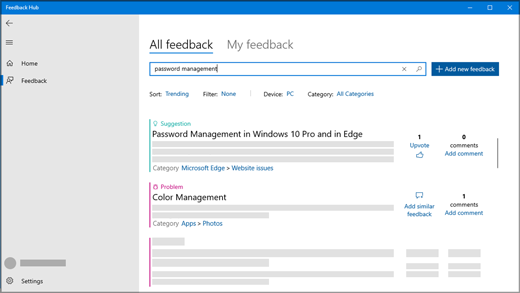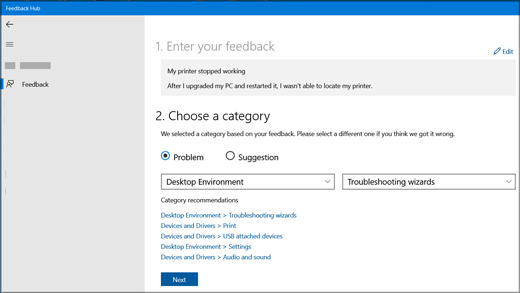Aplikacija Centar za povratne informacije omogućuje vam obavještavanje Microsofta o problemima na koje nailazite prilikom korištenja uređaja sa sustavom Windows. Možete i slati prijedloge koji će nam pomoći da poboljšamo vaše iskustvo rada sa sustavom Windows.
Slanje prijedloga ili izvješćivanje o problemu može biti jednostavno kao i pronalaženje povratnih informacija sličnih vašima i podržavanje ili dodavanje vašeg iskustva. No ako ne možete pronaći povratne informacije kao što su vaše, možete dodati nove povratne informacije. Možete čak priložiti snimke zaslona ili snimiti postupak koji je doveo do problema da biste nam pomogli da vidimo na što nailazite.
Otvorite aplikaciju Centar za povratne informacije tako da učinite nešto od sljedećeg ili odaberete vezu Otvori centar za povratne informacije u nastavku:
Otvaranje centra za povratne informacije
-
Odaberite Start , u traku za pretraživanje unesite Centar za povratne informacije, a zatim na popisu odaberite aplikaciju Centar za povratne informacije. Time se pokreće početna stranica aplikacije Centar za povratne informacije.
-
Pritisnite tipku s logotipom sustava Windows + F.
Savjet: Ako naiđete na problem na uređaju sa sustavom Windows, pritiskom na tipku s logotipom sustava Windows + F snimate snimku zaslona, zatim otvorite aplikaciju Centar za povratne informacije i automatski prenosi snimku zaslona na karticu Povratne informacije. Slijedite upute na zaslonu da biste naišli na problem.
Kada otvorite aplikaciju Centar za povratne informacije na izborniku Start, vidjet ćete početnu stranicu. Na njoj ćete pronaći sljedeće:
-
Traka za pretraživanje sa zadanim tekstom Pretraživanje povratnih informacija.
-
The Report a problem and Suggest a feature buttons, which take you to the Feedback tab where you can see if someone has already submitted the same report and upvote it or submit a new report.
-
Kartica Povratne informacije sadrži sve povratne informacije, moje povratne informacije i skice:
-
Sve povratne informacije – prikazuju se povratne informacije drugih korisnika.
-
Moje povratne informacije – prikazuje povratne informacije koje ste stvorili ili u kojima ste sudjelovali.
-
Skice – prikazuje povratne informacije koje ste započeli, ali još nisu dovršene.
-
Napomene:
-
Ako niste prijavljeni na Microsoftov račun, moći ćete dodati samo nove povratne informacije; nećete moći pretraživati postojeće povratne informacije ni vidjeti status povratnih informacija koje ste možda prethodno poslali.
-
Ako morate prijaviti problem koji zahtijeva izravniji ili izravniji odgovor, upotrijebite aplikaciju Zatražite pomoć ili idite na support.microsoft.com.
-
Odaberite Start , u traku za pretraživanje unesite Centar za povratne informacije, a zatim na popisu odaberite aplikaciju Centar za povratne informacije.Otvaranje centra za povratne informacije
-
Ako to još niste učinili, prijavite se na Microsoftov račun da biste iskoristili sve funkcije aplikacije Centar za povratne informacije. Ako se ne želite prijaviti, i dalje možete poslati povratne informacije. Upute potražite u članku Dodavanje povratnih informacija.
-
Na traci za pretraživanje pri vrhu početne stranice aplikacije Centar za povratne informacije upišite problem ili prijedlog, a zatim odaberite ikonu pretraživanja na desnom kraju trake za pretraživanje.
-
U rezultatima pretraživanja potražite povratne informacije slične vašima. Što vaš upit za pretraživanje detaljniji, veća je vjerojatnost prikaza povratnih informacija sličnih vašima.
-
Ako pronađete sličan prijedlog vašem , odaberite Podrži glas.
-
Ako pronađete sličan problem kao i vaš, možete podržati glas ili odabrati Pošaljite slične povratne informacije i slijedite upute na zaslonu da biste dodali vlastito iskustvo, počevši od četvrtog koraka.
-
Ako ne pronađete povratne informacije ili se dobro podudarate s vašima, odaberite gumb Nove povratne informacije s desne strane trake za pretraživanje i dodajte vlastitu!
-
U nastavku su navedene smjernice za dobre povratne informacije
-
Neka naslov bude koncizniji i opisan. To će drugim korisnicima pomoći da pronadju i podrži vaše povratne informacije.
-
Pošaljite jednu misao po povratnim informacijama.
-
Informacije o uređaju, operacijskom sustavu i aplikacijama automatski se uvrštljuju u svaku prijavljenu povratne informacije.
1. korak Unesite povratne informacije
-
Na izborniku odaberite Povratne informacije. U okviru Sažmi povratne informacije navedite sažet i opisan naslov problema ili prijedloga.
-
U okviru Detaljnije objašnjenje (neobavezno) možete nam dati konkretnije informacije, kao što je način na koji ste naišli na problem.
-
Odaberite Dalje.
2. korak Odaberite kategoriju
-
U odjeljku Odabir kategorije odaberite je li to problem ili Prijedlog.
-
Provjerite odražavaju li polja kategorije i potkategorije ispravno vaš problem. Automatski unaprijed popućujemo kategoriju i potkategoriju na temelju vašeg naslova, ali ih po potrebi možete promijeniti.
Napomena: Ako pisač, primjerice, više ne funkcionira, odaberite Uređaji i upravljački programi, a zatim Ispiši kao potkategoriju.
-
Odaberite Dalje.
3. korak: Pronalaženje sličnih povratnih informacija
-
U odjeljku Pronalaženje sličnih povratnih informacija:
-
Ako vidite povratne informacije slične vašima, odaberite ih, a zatim odaberite Poveži s,Stvori novu pogrešku ili Dopusti klasificiranje povratnih informacija. Ako niste sigurni koji odabrati, odaberite Dopusti klasificiranje povratnih informacija.
-
Ako se ništa ne podudara, u odjeljku Nove povratne informacije odaberite Napravi novu programsku pogrešku.
-
-
Odaberite Dalje.
4. korak Dodavanje dodatnih pojedinosti
Ako su vaše povratne informacije Prijedlog, odmah ćete otvoriti odjeljak Privici (neobavezno).
Ako su vaše povratne informacije problem:
-
U odjeljku Dodavanje dodatnih pojedinosti odaberite Smatraj ovo problemom blokiranja ako smatrate da problem ima hitnu pozornost.
-
Zatim u odjeljku Koji od sljedećih najboljih opisuje vaš problem?, odaberite stavku koja najbolje opisuje problem.
Napomena: Ovisno o kategoriji i potkategoiji koju ste prethodno odabrali, možda će biti dodatnih pitanja.
Privici (neobavezno)
U odjeljku Privici (neobavezno) možete odabrati neku od sljedećih mogućnosti: Prilaganje snimke zaslona, Prilaganje datoteke i/ili Ponovno stvaranje problema ili Snimi moj prijedlog.
Ponovno stvori moj problem
Ponovno stvaranje problema pomoću snimke zaslona:
-
Odaberite Ponovno stvori moj problem da biste snimili problem na koji ste naišli da bismo vidjeli što se dogodilo.
-
Uz stavku Uvrsti podatke o odaberite koje vrste podataka želite poslati, a zatim odaberite Uvrsti snimke zaslona svakog koraka ako želite poslati snimke zaslona. Zatim odaberite Započni snimanje.
-
Izvršite korake koji su doveli do problema.
-
Kada dovršite korake, odaberite Zaustavi snimanje.
Snimi moj prijedlog
Da biste snimili prijedlog pomoću snimke zaslona:
-
Odaberite Snimi moj prijedlog, a zatim Odaberite Započni snimanje.
-
Provedite korake povezane s vašim prijedlogom.
-
Kada dovršite korake, odaberite Zaustavi snimanje.
Napomene:
-
Ako je potrebno, možete zatvoriti Centar za povratne informacije i snimanje će se nastaviti.
-
Iako snimanje nije obavezno, to je dobar način da Microsoftu pomognete utvrditi uzrok problema ili vizualizirati prijedlog.
-
Prilaganje snimke zaslona
Da biste poslali snimku zaslona da bi vam se prikazao problem ili prijedlog:
-
Idite na mjesto na kojem se prikazuje problem ili prijedlog na zaslonu, a zatim pritisnite tipku s logotipom sustava Windows + PrtScn (Print screen) da biste snimili snimku zaslona.
-
Odaberite Priloži snimku zaslona> Odaberite snimku zaslona, idite u mapu Slike > Snimke zaslona, odaberite snimke zaslona koje želite poslati, a zatim odaberite Otvori.
Savjet: Pritiskom na tipku s logotipom sustava Windows + F snima se snimka zaslona, a zatim se otvara aplikacija Centar za povratne informacije i automatski prenosi snimku zaslona na karticu Povratne informacije. Slijedite upute na zaslonu da biste naišli na problem.
Prilaganje datoteke
Da biste poslali privitak povezan s problemom ili prijedlogom:
-
Odaberite Priloži datoteku, odaberite datoteku koju želite priložiti, a zatim Otvori.
Slanje problema ili prijedloga
-
Odaberite Spremi lokalnu kopiju dijagnostike i privitaka stvorene prilikom slanja povratnih informacija ako želite kopiju za vlastitu referencu.
-
Ovisno o postavkama telemetrije, možda ćete vidjeti potvrdni okvir u kojem piše Da prihvaćam slanje priloženih datoteka i dijagnostike Microsoftu zajedno s mojim povratnim informacijama. U tom slučaju provjerite to.
-
Odaberite Pošalji.
Centar za povratne informacije postaje još snažniji kada ste član programa Windows Insider, gdje možete testirati nadolazeće značajke sustava Windows, dobiti savjete od globalne zajednice insidera i još mnogo toga!
Kao Windows Insider koristite aplikaciju Centar za povratne informacije da biste:
-
Pročitajte objave o međuverzijama programa Windows Insider i napretku u budućim verzijama sustava Windows.
-
Sudjelujte u zadacima osmišljenima za testiranje novih značajki sustava Windows.
-
Otključajte postignuća na temelju slanja povratnih informacija i dovršavanja zadataka.
Dodatne informacije o programu Windows Insider i načinu pridruživanja potražite na web-mjestu Windows Insider .